구글 크롬 시크릿모드 바탕화면 아이콘 생성
- IT/모바일
- 2023. 12. 20.
구글 크롬은 쿠키 데이터를 보관하지 않는 시크릿모드가 있습니다. 그러나, 바탕화면에 생성된 구글 크롬 아이콘은 일반 모드로 시크릿모드를 활성화 시키려면 단축키를 활용하여 실행을 시켜야 한다는 단점이 있습니다. 그러나, 구글 크롬 시크릿모드로 실행하기 위해서는 실행 대상만 바로가기 아이콘을 수정해주면 바탕화면 아이콘으로 실행 시, 시크릿모드로 실행을 할 수 있습니다.
| 운영체제 | 단축키 |
| Windows(윈도우) | Ctrl + Shift + N을 누릅니다 |
| Mac (맥) | Command + Shift + N을 누릅니다 |
오늘은 구글 크롬 시크릿모드로 바탕화면 아이콘 생성 방법에 대해서 알려드리려고 합니다.
크롬 시크릿모드란?
구글 크롬의 시크릿모드는 내 개인정보 노출이 될까봐 걱정될 때 사용합니다. 여기서 말하는 개인정보는 검색 기록, 쿠키 데이터, 양식 데이터 등을 말하며 시크릿모드에서는 이 데이터들은 저장되지 않습니다. 그러나, 최초 실행 중에는 이 데이터가 저장되며, 시크릿모드를 종료할 때 데이터가 없어지는 원리와 비슷하기 때문에 구글 크롬이 백그라운드로 실행되게 해 둔 경우라면 시크릿모드 역할을 제대로 못할 수도 있습니다.
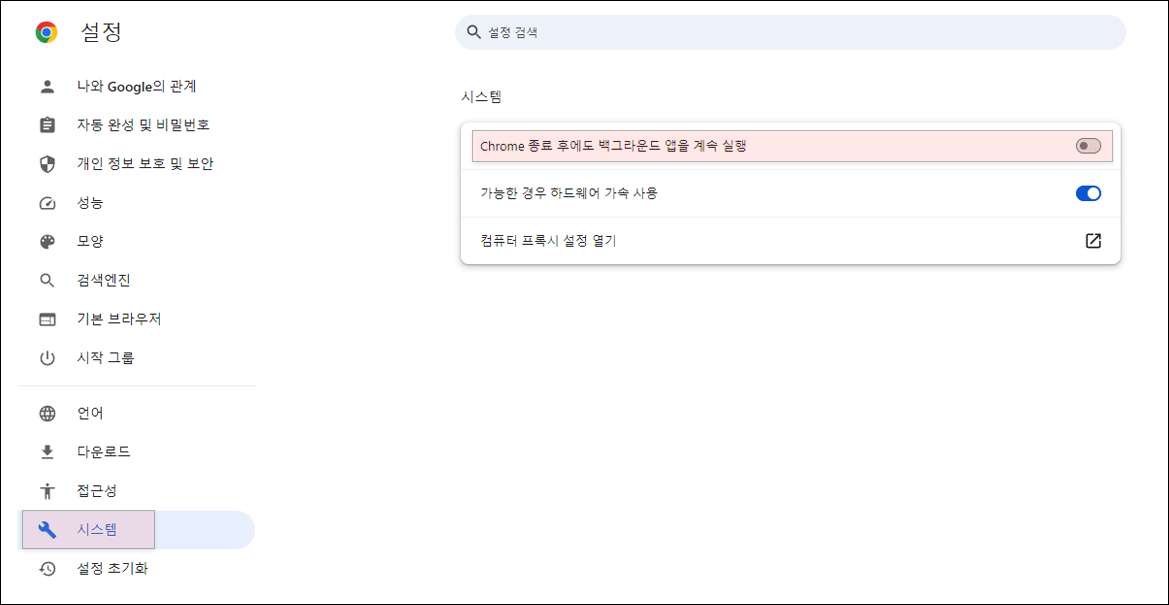
그러므로, 크롬 시크릿모드를 사용할 때에는 반드시 'Chrome 종료 후에도 백그라운드 앱을 계속 실행'을 비활성화 시켜주셔야 합니다.
Chrome 종료 후에도 백그라운드 앱을 계속 실행 비활성화
구글 크롬의 시크릿모드를 100 퍼센트 사용하기 위해서는 'Chrome 종료 후에도 백그라운드 앱을 계속 실행' 기능을 비활성화 해야합니다. 이 기능은 설정 - 시스템에 존재하며 이 기능을 켜고 끌 수 있습니다.
Chrome 종료 후에도 백그라운드 앱을 계속 실행 비활성화 방법
- 구글 크롬을 일반 모드로 실행시켜 줍니다.
- 우측 상단에 ⋮를 클릭 후 설정을 선택합니다.
- 좌측 사이드바에서 시스템을 선택합니다.
- Chrome 종료 후에도 백그라운드 앱을 계속 실행를 비활성화합니다.
- 구글 크롬을 종료 후 작업관리자에서 Chrome이 실행된 게 없는지 확인합니다.
만약, 작업관리자에 Chrome이 실행 중이라면 선택 후 작업 끝내기를 눌러 종료시켜 주면 더이상 크롬은 백그라운드로 실행되지 않아, 크롬 시크릿모드를 100 퍼센트 활용할 수 있습니다.
크롬 시크릿모드 바탕화면 아이콘 생성
구글 크롬의 시크릿모드를 바탕화면 아이콘으로 생성하기 위해서는 대상의 값에 명령어를 넣어서 시크릿모드로 구동될 수 있게 해주어야 합니다. 이 때 사용되는 명령어는 -Incognito이며 대상 뒤에 입력해주면 시크릿모드로 실행되는 바탕화면 아이콘으로 만들 수 있습니다.
시크릿모드 아이콘 생성 방법
- 바탕화면 우측 마우스 클릭을 해서 컨텐츠 메뉴를 실행시킵니다.
- 새로만들기 선택 후 바로가기를 선택하여 아이콘 바로가기 창을 띄워줍니다.
- 항목 위치 입력에
"C:\Program Files\Google\Chrome\Application\chrome.exe"-Incognito를 복사 붙여넣기 합니다. - 구글 크롬 시크릿모드 아이콘 이름을 지정 후 마침을 클릭합니다.
- 바탕화면에 구글 크롬 시크릿모드 아이콘이 생성됐는지 확인합니다.
윈도우가 32비트인 x86 구동 방식의 경우는 항목 위치 입력을 "C:\Program Files(x86)\Google\Chrome\Application\chrome.exe"-Incognito으로 입력해주시면 됩니다.
시크릿모드 아이콘 변경 방법
- 생성된 구글 크롬 시크릿모드 바로가기 아이콘 우측 마우스 클릭 후 속성으로 이동합니다.
- 아이콘 변경을 선택 후 시크릿모드 아이콘을 선택 후 확인합니다.
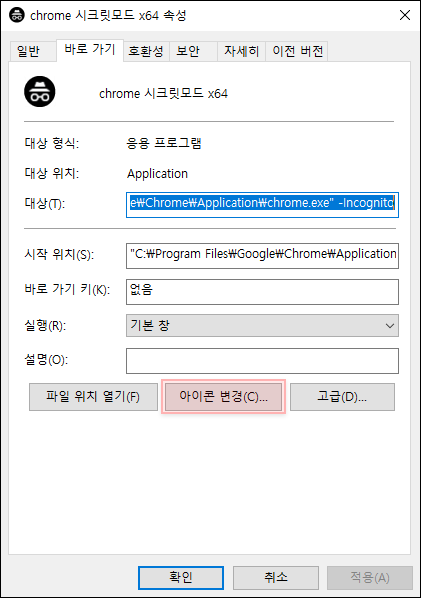
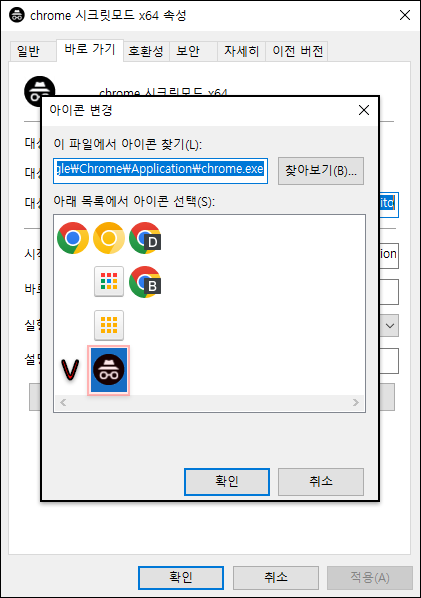
크롬 시크릿모드 바탕화면 아이콘 다운로드
위 작업이 번거로울 경우, 아래의 제가 생성한 chrome 시크릿모드를 다운로드하여 바탕화면에 압축해제를 해주면 편리하게 구글 크롬 시크릿모드 바탕화면 아이콘을 생성할 수 있습니다.
incognito는 anonymous와 비슷한 뜻으로 "익명의"라는 뜻을 가지고 있습니다. 입력 시 젤 우측에 띄워쓰기를 한칸 해준 후 -incognito를 입력해주어야 합니다.